Как исправить ошибку 0x80200053 при обновлении Windows?
При обновлении ОС Windows пользователи могут сталкиваться с ошибкой 0x80200053. Как было выяснено, подобная проблема возникает по вине системного брандмауэра, который препятствует нормальной работе Центра обновления Windows. В сегодняшней статье мы расскажем вам, как избавиться от этой ошибки и обновить свою Windows.
Решаем ошибку обновления 0x80200053
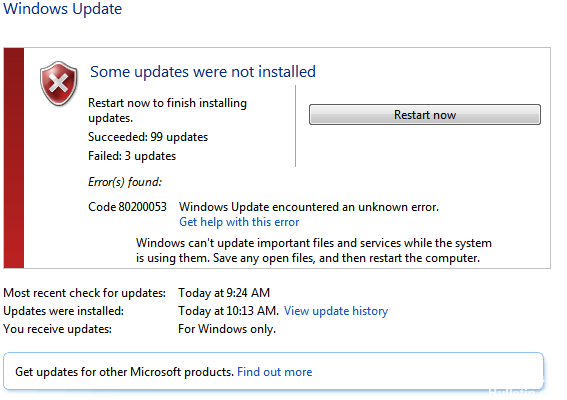
Решение №1 Отключение брандмауэра
Самое очевидное решение — отключите брандмауэр Windows. Если у вас в системе установлен фаервол от какого-то стороннего производителя, то мы рекомендуем отключить и его тоже. После деактивации брандмауэра попробуйте зайти в Центр обновления Windows и посмотрите, возникнет ли ошибка 0x80200053.
Решение №2 Запуск средства устранения неполадок
Средство устранения неполадок может стать спасительным граалем в подобной ситуации. Данное средство просканирует вашу систему на наличие проблем в Центре обновления Windows и предположит исправления для них. Нажмите на клавиатуре Windows+I, чтобы открыть Параметры системы.
Далее откройте раздел «Обновление и безопасность», а затем откройте подраздел «Устранения неполадок». Тут вы увидите множество различных пунктов, но вам нужно найти пункт «Центр обновления Windows» и выбрать его, после чего ниже появится кнопка «Запустить средство устранения неполадок». Кликните на эту кнопку и просто следуйте инструкциям на экране.
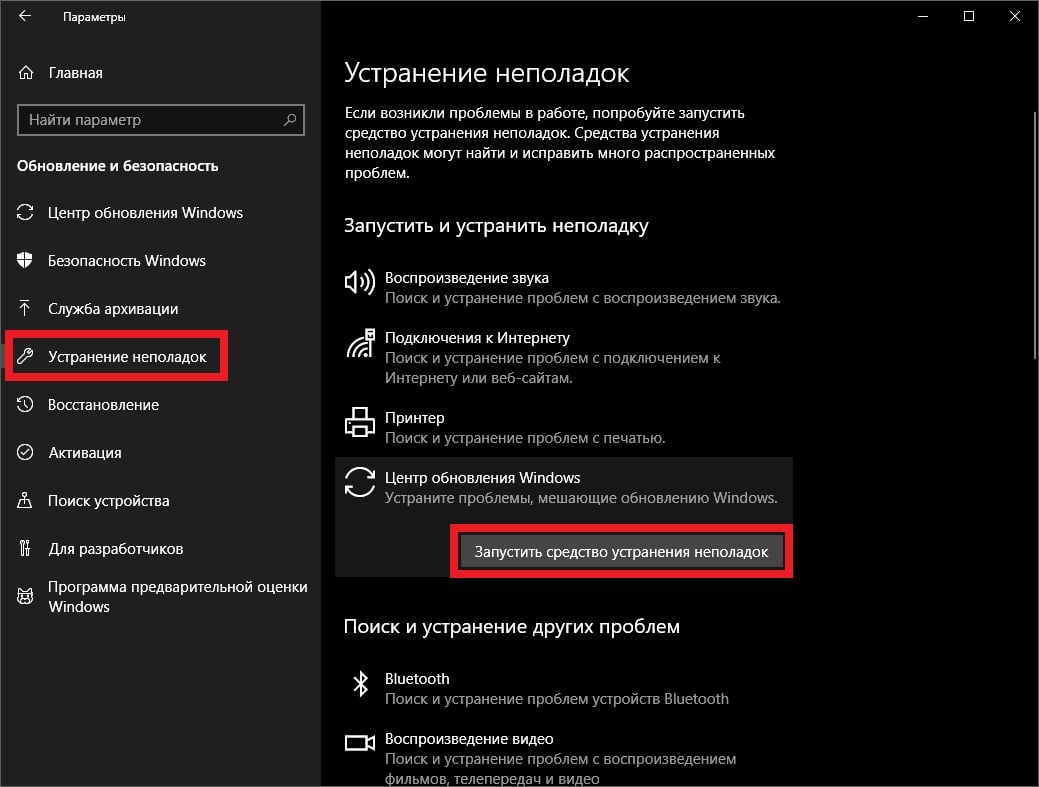
После применения средства устранения неполадок проверьте, была ли устранена ошибка 0x80200053.
Решение №3 Отключение антивируса
В некоторых случаях проблемы с обновлением Windows возникают из-за установленного антивируса в системе. Попробуйте на время отключить активную защиту своего антивируса, а затем войдите в Центр обновления Windows и запустите апдейт системы. Возможно, за появлением ошибки 0x80200053 стоял именно антивирус.
Решение №4 Запуск SFC
Появление подобной ошибки возможно при повреждении системных файлов. Это можно исправить при помощи системного средства SFC, которое просканирует систему и попытается «починить» найденные повреждения. Нажмите ПКМ на Пуск и выберите пункт «Командная строка (администратор). Пропишите в появившемся окошке команду «sfc /scannow» и нажмите Enter. Подождите окончания работы средства SFC и перезагрузите компьютер. Смотрим, исчезла ли ошибка 0x80200053.
Решение №5 Сброс компонентов Центра обновления
Если ничего из вышеуказанного не смогло помочь вам в решении ошибки, то стоит попытаться сбросить компоненты Центра обновления Windows. Как правило, подобная процедура выполняется при помощи целой кучи команд, однако вы можете создать свой собственный bat-файл, который сделает все за вас. Создайте на рабочем столе текстовый файл и вставьте в него ВЕСЬ следующий набор команд:
@echo off
::Сброс центра обновлений
::GamesQA.ru:: Checking and Stopping the Windows Update services
set b=0:bits
set /a b=%b%+1
if %b% equ 3 (
goto end1
)net stop bits
echo Checking the bits service status.
sc query bits | findstr /I /C:»STOPPED»
if not %errorlevel%==0 (
goto bits
)
goto loop2:end1
cls
echo.
echo Cannot reset Windows Update since «Background Intelligent Transfer Service» (bits) service failed to stop.
echo.
pause
goto Start:loop2
set w=0:wuauserv
set /a w=%w%+1
if %w% equ 3 (
goto end2
)
net stop wuauserv
echo Checking the wuauserv service status.
sc query wuauserv | findstr /I /C:»STOPPED»
if not %errorlevel%==0 (
goto wuauserv
)
goto loop3:end2
cls
echo.
echo Cannot reset Windows Update since «Windows Update» (wuauserv) service failed to stop.
echo.
pause
goto Start:loop3
set app=0
:appidsvc
set /a app=%app%+1
if %app% equ 3 (
goto end3
)
net stop appidsvc
echo Checking the appidsvc service status.
sc query appidsvc | findstr /I /C:»STOPPED»
if not %errorlevel%==0 (
goto appidsvc
)
goto loop4:end3
cls
echo.
echo Cannot reset Windows Update since «Application Identity» (appidsvc) service failed to stop.
echo.
pause
goto Start:loop4
set c=0:cryptsvc
set /a c=%c%+1
if %c% equ 3 (
goto end4
)
net stop cryptsvc
echo Checking the cryptsvc service status.
sc query cryptsvc | findstr /I /C:»STOPPED»
if not %errorlevel%==0 (
goto cryptsvc
)
goto Reset:end4
cls
echo.
echo Cannot reset Windows Update since «Cryptographic Services» (cryptsvc) service failed to stop.
echo.
pause
goto Start:Reset
Ipconfig /flushdns
del /s /q /f «%ALLUSERSPROFILE%\Application Data\Microsoft\Network\Downloader\qmgr*.dat»
del /s /q /f «%ALLUSERSPROFILE%\Microsoft\Network\Downloader\qmgr*.dat»
del /s /q /f «%SYSTEMROOT%\Logs\WindowsUpdate\*»if exist «%SYSTEMROOT%\winsxs\pending.xml.bak» del /s /q /f «%SYSTEMROOT%\winsxs\pending.xml.bak»
if exist «%SYSTEMROOT%\winsxs\pending.xml» (
takeown /f «%SYSTEMROOT%\winsxs\pending.xml»
attrib -r -s -h /s /d «%SYSTEMROOT%\winsxs\pending.xml»
ren «%SYSTEMROOT%\winsxs\pending.xml» pending.xml.bak
)if exist «%SYSTEMROOT%\SoftwareDistribution.bak» rmdir /s /q «%SYSTEMROOT%\SoftwareDistribution.bak»
if exist «%SYSTEMROOT%\SoftwareDistribution» (
attrib -r -s -h /s /d «%SYSTEMROOT%\SoftwareDistribution»
ren «%SYSTEMROOT%\SoftwareDistribution» SoftwareDistribution.bak
)if exist «%SYSTEMROOT%\system32\Catroot2.bak» rmdir /s /q «%SYSTEMROOT%\system32\Catroot2.bak»
if exist «%SYSTEMROOT%\system32\Catroot2» (
attrib -r -s -h /s /d «%SYSTEMROOT%\system32\Catroot2»
ren «%SYSTEMROOT%\system32\Catroot2» Catroot2.bak
):: Reset Windows Update policies
reg delete «HKCU\SOFTWARE\Policies\Microsoft\Windows\WindowsUpdate» /f
reg delete «HKCU\SOFTWARE\Microsoft\Windows\CurrentVersion\Policies\WindowsUpdate» /f
reg delete «HKLM\SOFTWARE\Policies\Microsoft\Windows\WindowsUpdate» /f
reg delete «HKLM\SOFTWARE\Microsoft\Windows\CurrentVersion\Policies\WindowsUpdate» /f
gpupdate /force:: Reset the BITS service and the Windows Update service to the default security descriptor
sc.exe sdset bits D:(A;;CCLCSWRPWPDTLOCRRC;;;SY)(A;;CCDCLCSWRPWPDTLOCRSDRCWDWO;;;BA)(A;;CCLCSWLOCRRC;;;AU)(A;;CCLCSWRPWPDTLOCRRC;;;PU)sc.exe sdset wuauserv D:(A;;CCLCSWRPWPDTLOCRRC;;;SY)(A;;CCDCLCSWRPWPDTLOCRSDRCWDWO;;;BA)(A;;CCLCSWLOCRRC;;;AU)(A;;CCLCSWRPWPDTLOCRRC;;;PU)
:: Reregister the BITS files and the Windows Update files
cd /d %windir%\system32
regsvr32.exe /s atl.dll
regsvr32.exe /s urlmon.dll
regsvr32.exe /s mshtml.dll
regsvr32.exe /s shdocvw.dll
regsvr32.exe /s browseui.dll
regsvr32.exe /s jscript.dll
regsvr32.exe /s vbscript.dll
regsvr32.exe /s scrrun.dll
regsvr32.exe /s msxml.dll
regsvr32.exe /s msxml3.dll
regsvr32.exe /s msxml6.dll
regsvr32.exe /s actxprxy.dll
regsvr32.exe /s softpub.dll
regsvr32.exe /s wintrust.dll
regsvr32.exe /s dssenh.dll
regsvr32.exe /s rsaenh.dll
regsvr32.exe /s gpkcsp.dll
regsvr32.exe /s sccbase.dll
regsvr32.exe /s slbcsp.dll
regsvr32.exe /s cryptdlg.dll
regsvr32.exe /s oleaut32.dll
regsvr32.exe /s ole32.dll
regsvr32.exe /s shell32.dll
regsvr32.exe /s initpki.dll
regsvr32.exe /s wuapi.dll
regsvr32.exe /s wuaueng.dll
regsvr32.exe /s wuaueng1.dll
regsvr32.exe /s wucltui.dll
regsvr32.exe /s wups.dll
regsvr32.exe /s wups2.dll
regsvr32.exe /s wuweb.dll
regsvr32.exe /s qmgr.dll
regsvr32.exe /s qmgrprxy.dll
regsvr32.exe /s wucltux.dll
regsvr32.exe /s muweb.dll
regsvr32.exe /s wuwebv.dll
regsvr32.exe /s wudriver.dll
netsh winsock reset
netsh winsock reset proxy
:: Set the startup type as automatic
sc config wuauserv start= auto
sc config bits start= auto
sc config DcomLaunch start= auto:Start
net start bits
net start wuauserv
net start appidsvc
net start cryptsvc
Сохраните внесенные изменения в текстовый файл. Теперь измените расширение данного файла с «.txt» на «.bat», после чего задайте ему любое понравившееся вам имя, например, «Сброс WU». Запустите созданный файл, подождите пока он закончит свою работу, а затем перезагрузите компьютер. Теперь обновление Windows должно пройти нормально и никакая ошибка 0x80200053 не должна вас побеспокоить.